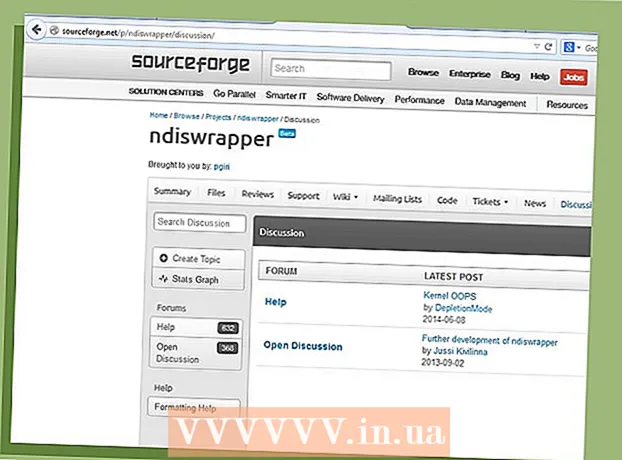Autor:
Virginia Floyd
Data Creației:
5 August 2021
Data Actualizării:
1 Iulie 2024
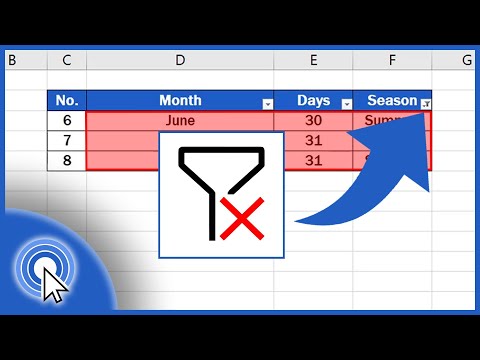
Conţinut
- Pași
- Metoda 1 din 2: Cum se elimină un filtru dintr-o coloană
- Metoda 2 din 2: Cum se elimină filtrele dintr-o foaie întreagă
Acest articol vă va arăta cum să eliminați filtrele de date dintr-o coloană sau dintr-o foaie întreagă în Microsoft Excel.
Pași
Metoda 1 din 2: Cum se elimină un filtru dintr-o coloană
 1 Deschideți foaia de calcul în Excel. Pentru a face acest lucru, faceți dublu clic pe fișierul cu tabelul de pe computer.
1 Deschideți foaia de calcul în Excel. Pentru a face acest lucru, faceți dublu clic pe fișierul cu tabelul de pe computer.  2 Deschideți foaia unde doriți să eliminați filtrele de date. Filele foii pot fi găsite în partea de jos a tabelului.
2 Deschideți foaia unde doriți să eliminați filtrele de date. Filele foii pot fi găsite în partea de jos a tabelului.  3 Faceți clic pe pictograma săgeată în jos din antetul coloanei. În unele versiuni de Excel, lângă o săgeată apare o mică pictogramă în formă de pâlnie.
3 Faceți clic pe pictograma săgeată în jos din antetul coloanei. În unele versiuni de Excel, lângă o săgeată apare o mică pictogramă în formă de pâlnie.  4 Click pe Eliminați filtrul din numele coloanei>. Filtrul va fi eliminat din coloana selectată.
4 Click pe Eliminați filtrul din numele coloanei>. Filtrul va fi eliminat din coloana selectată.
Metoda 2 din 2: Cum se elimină filtrele dintr-o foaie întreagă
 1 Deschideți foaia de calcul în Excel. Pentru a face acest lucru, faceți dublu clic pe fișierul cu tabelul de pe computer.
1 Deschideți foaia de calcul în Excel. Pentru a face acest lucru, faceți dublu clic pe fișierul cu tabelul de pe computer.  2 Deschideți foaia unde doriți să eliminați filtrele de date. Filele foii pot fi găsite în partea de jos a tabelului.
2 Deschideți foaia unde doriți să eliminați filtrele de date. Filele foii pot fi găsite în partea de jos a tabelului.  3 Accesați fila Date. O veți găsi în partea de sus a ecranului.
3 Accesați fila Date. O veți găsi în partea de sus a ecranului.  4 Click pe clar Pentru mai multe informații, consultați secțiunea Sortare și filtrare. O veți găsi în mijlocul barei de instrumente din partea de sus a ecranului. Toate filtrele de pe foaie vor fi eliminate.
4 Click pe clar Pentru mai multe informații, consultați secțiunea Sortare și filtrare. O veți găsi în mijlocul barei de instrumente din partea de sus a ecranului. Toate filtrele de pe foaie vor fi eliminate.